Windows 또는 Linux로 시작하는 Windows 10 및 Linux 이중 부팅 방법

동일한 컴퓨터에서 Windows 10 및 Linux를 실행하는 것이 그 어느 때보 다 쉬워졌습니다. 방법은 다음과 같습니다.
Windows 10과 Linux를 모두 부팅하는 컴퓨터쉽게 두 세계의 최고가 될 수 있습니다. 운영 체제 중 하나에 쉽게 액세스하면 두 가지 장점을 모두 누릴 수 있습니다. Linux 기술을 연마하고 Linux 플랫폼에서만 사용 가능한 무료 소프트웨어를 즐길 수 있습니다. 또는 Photoshop, AutoCAD 또는 Microsoft Office와 같은 앱을 사용하기 위해 Windows 10으로 다시 전환 할 수 있습니다. 듀얼 부팅의 장점은 각 운영 체제가 컴퓨터의 하드웨어 리소스를 최대한 활용할 수 있다는 것입니다. 가상 시스템과 Linux 용 Windows 하위 시스템은 Linux 환경을 맛볼 수 있지만 이중 부팅을 통해 잠재력을 최대한 활용할 수 있습니다.
좋은 소식은 Windows 10 및 Linux가 라이브라는 것입니다요즘 그 어느 때보다도 조화롭게 이중 부팅 Windows 10 및 Linux는 Windows 설치, Linux 설치 또는 둘 다를 망칠 수있는 위험한 프로세스였습니다. 이 과정은 Boot Camp를 사용한 듀얼 부팅 macOS 및 Windows만큼 원활하지는 않지만 가깝습니다. 이 기사에서는 동일한 하드 드라이브에 Windows 10 및 Linux를 안전하게 설치하는 방법을 보여줍니다. Linux로 시작하든 Windows에서 시작하든 상관없이 이중 부팅은 어느 쪽이든 쉽게 설정할 수 있습니다.
Windows 10이 설치된 이중 부팅 Linux – Linux가 먼저 설치됨
먼저 (약간) 더 어려운 방법부터 시작하겠습니다.이미 Linux 사본이 설치되어 있고 파티션에 Windows를 설치하려고합니다. 첫 번째 단계는 Windows 10을 설치할 파티션을 만드는 것입니다. 우리는 리눅스에서 파티션을 생성하는 방법을 다루었으므로, 그 방법에 대한 기사를 검토하는 것으로 시작하십시오.
파티션을 설정하면Windows 10을 구입하려면 ISO 파일을 다운로드 한 다음 부팅 가능한 복사본을 만드십시오. DVD에서 설치하는 경우 무료 Unetbootin (USB 썸 드라이브) 또는 Brasero 소프트웨어를 사용하여 Linux에서 Windows 10의 부팅 가능한 복사본을 만들 수 있습니다.
Unetbootin을 사용하여 부팅 가능한 Windows 10 설치 미디어 만들기
Unetbootin은 Ubuntu의 소프트웨어 센터에서 다운로드 할 수 있습니다. 설치하고 실행하면 시작하십시오. 여유 공간이 8GB 이상인 썸 드라이브를 사용하고 있는지 확인하십시오.
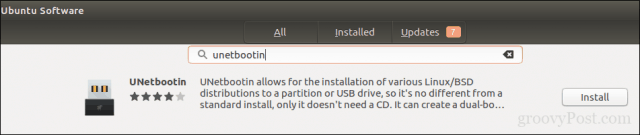
를 선택하십시오 디스크 이미지 라디오 상자에서 찾아보기 단추 (줄임표로 표시)를 클릭하고 ISO 파일을 찾은 다음 열다. 매체를 선택하십시오 유형 목록 상자 (이 경우 USB 드라이브) 드라이브 목록 상자를 클릭 한 다음 USB 썸 드라이브를 선택하십시오.
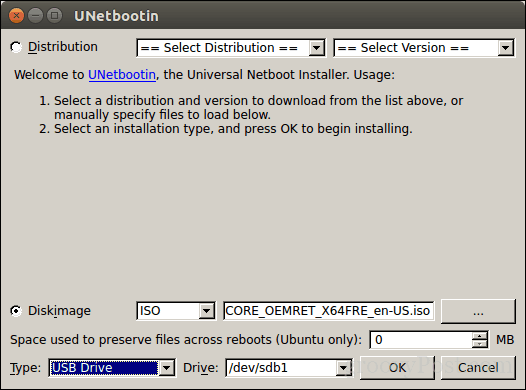
딸깍 하는 소리 승인부팅 가능한 복사본이 생성 될 때까지 기다립니다.
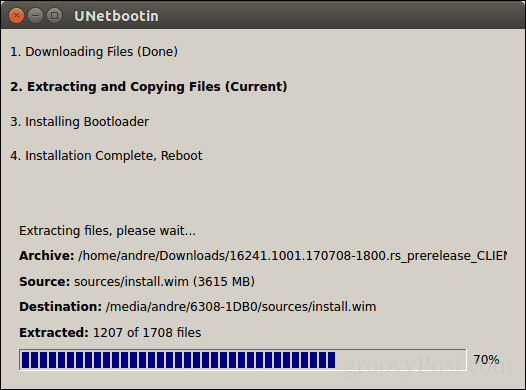
완료되면 클릭 출구.
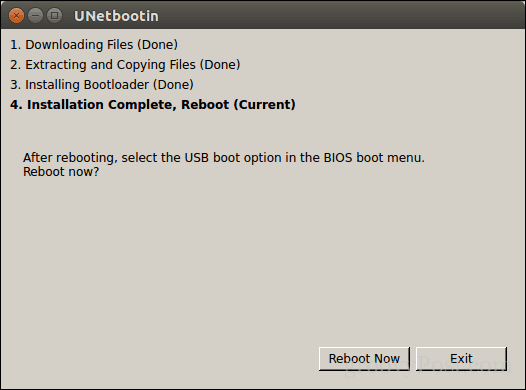
Brasero를 사용하여 부팅 가능한 Windows 10 설치 미디어 만들기
이미 부팅 가능한 USB를Unetbootin,이 부분을 건너 뛸 수 있습니다. DVD 드라이브가있는 구식 시스템을 계속 사용하는 경우 Brasero DVD 굽기 소프트웨어를 사용할 수 있습니다.이 소프트웨어는 소프트웨어 센터에서도 다운로드 할 수 있습니다. Windows 10 ISO 파일은 표준 4.7GB DVD 이상으로 커지고 있습니다. 따라서 드라이브에서 지원하는 경우 8.5GB 듀얼 레이어 DVD를 사용하는 것이 가장 좋습니다. 할 수 없다면 USB 썸 드라이브를 사용하는 것이 가장 좋습니다.
Brasero에서 화상 굽기.
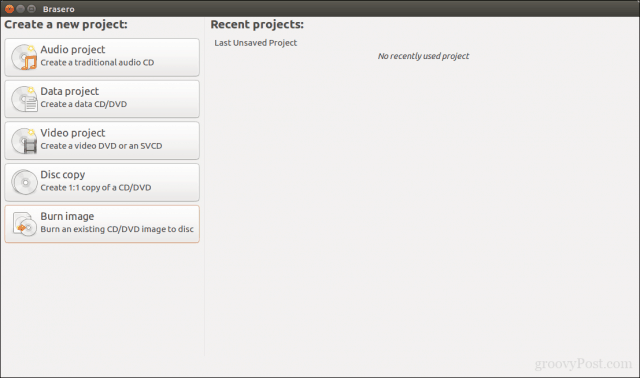
디스크 이미지를 선택하고 공 DVD 디스크를 넣었는지 확인한 다음 화상.
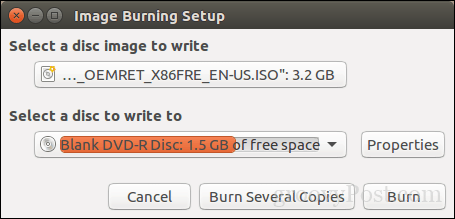
설치 미디어를 준비한 후 삽입하거나연결하십시오. 컴퓨터를 재부팅 한 다음 드라이브에서 부팅하도록 BIOS를 구성하십시오. Windows 10은 정상적으로 설치로 부팅됩니다. 설정 화면에 도착하면 사용자 정의 : Windows 만 설치 (고급).
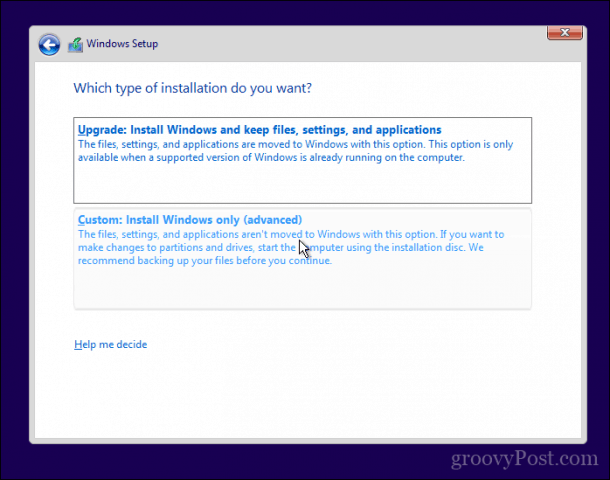
올바른 파티션을 선택하십시오. Linux 설치를 지우지 마십시오. 딸깍 하는 소리 다음 Windows 10 설치 프로그램이 파일을 드라이브에 복사하는 동안 기다립니다. 컴퓨터가 여러 번 재부팅됩니다.

설정이 완료되면 지침에 따라 기본 제공 환경을 완료하십시오.
완료되면더 이상 Linux로 부팅 할 수있는 방법이 없습니다. 다음은이를 해결하는 방법입니다. Neosmart Technologies에서 EasyBCD라는 무료 유틸리티를 다운로드하십시오. EasyBCD 설치를 진행 한 다음 시작하십시오. Linux / BSD 탭을 선택하십시오. 유형 목록 상자를 클릭하고 Ubuntu를 선택하십시오. 리눅스 배포판의 이름을 입력하고 자동으로 찾아로드 그런 다음 클릭 항목 추가. 컴퓨터를 재부팅하십시오.
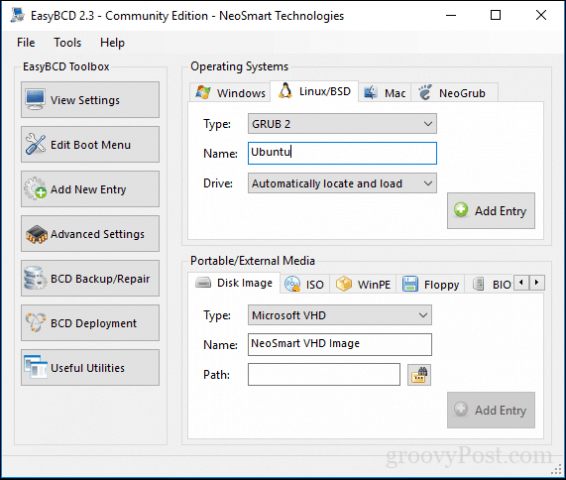
이제 Windows 그래픽 부팅 관리자에 Linux 부팅 항목이 표시됩니다.
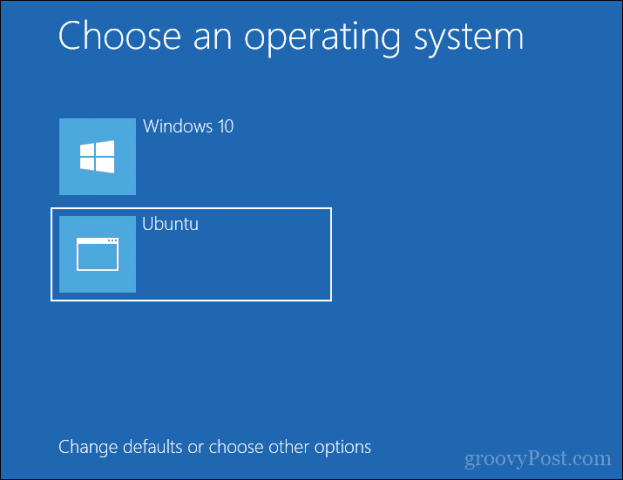
Windows 10이 설치된 이중 부팅 Linux – Windows가 먼저 설치됨
많은 사용자들에게 Windows 10을 먼저 설치하면가능한 구성 일 것입니다. 실제로 이것은 Windows와 Linux를 이중 부팅하는 이상적인 방법입니다. 다시 한 번 우분투 리눅스 배포판을 사용할 것입니다. Canonical의 웹 페이지에서 Ubuntu Linux ISO 이미지를 다운로드 한 다음 Windows 용 Unetbootin을 사용하여 부팅 가능한 복사본을 만들거나 Windows 10의 디스크 이미지를 사용하여 빈 DVD에 구울 수 있습니다.
설치 미디어를 만든 후부팅 할 BIOS. Ubuntu의 설치 마법사는 기존 Windows 설치를 지능적으로 감지합니다. Windows와 함께 Ubuntu를 설치할 것인지 묻습니다.
우분투 설치 화면에서 우분투 설치.
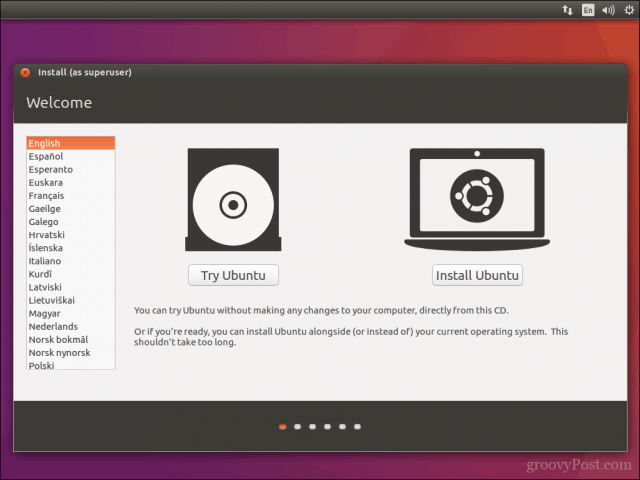
업데이트 및 타사 드라이버 및 코덱을 다운로드하여 설치할지 여부를 선택한 다음 계속하다.
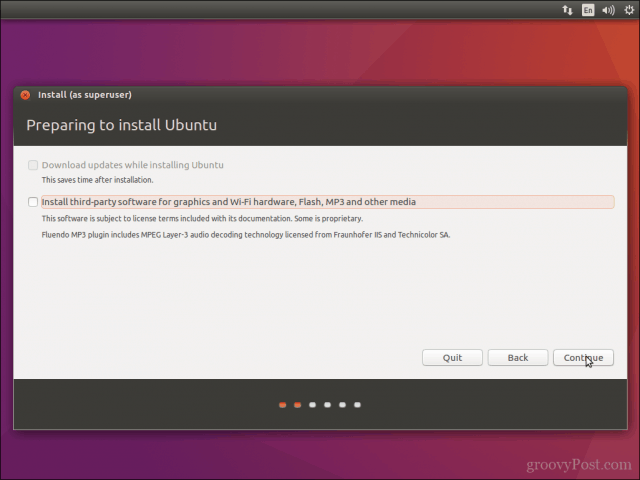
옵션을 선택하십시오 Windows 10과 함께 Ubuntu 설치 그런 다음 클릭 계속하다.
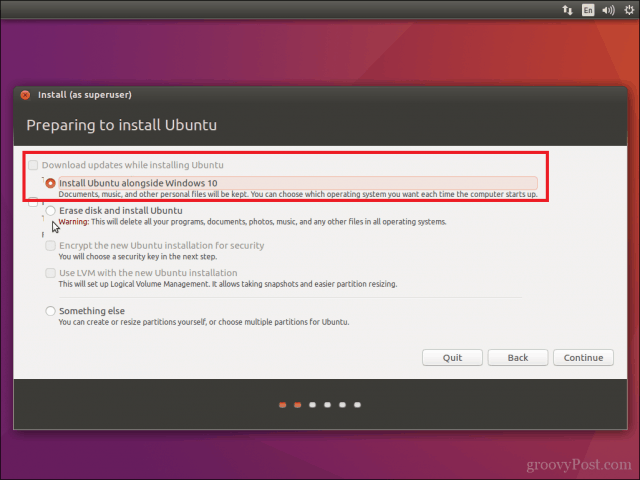
우분투 설치 프로그램이 기본 할당을 설정합니다설치 공간. 공간이 충분하면 마우스를 칸막이 사이에 놓고 파티션을 왼쪽이나 오른쪽으로 드래그하여 파티션 크기를 조정할 수 있습니다. 우분투 설치에 할당 된 양에 만족하면 지금 설치.
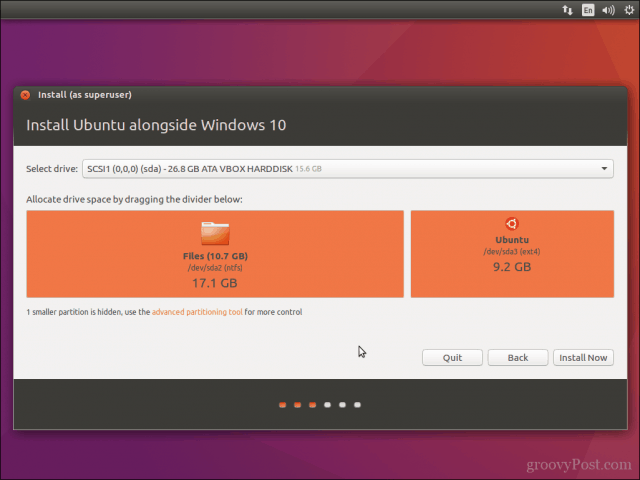
딸깍 하는 소리 계속하다 변경 사항을 확인하십시오.

딸깍 하는 소리 계속하다 다시.

시간대를 입력 한 다음 계속하다.
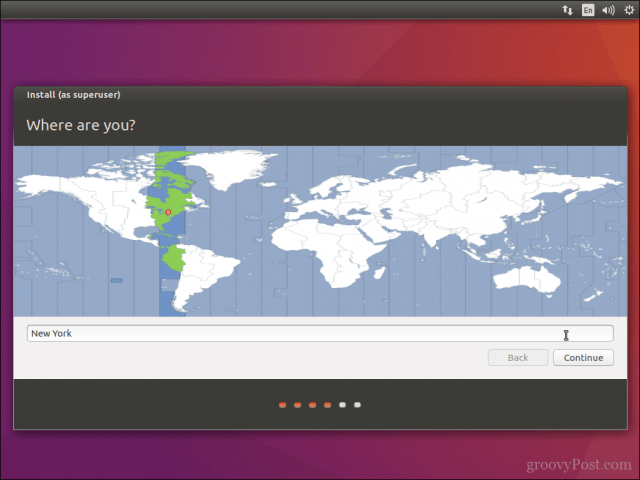
키보드 레이아웃을 선택하고 클릭하십시오 계속하다.
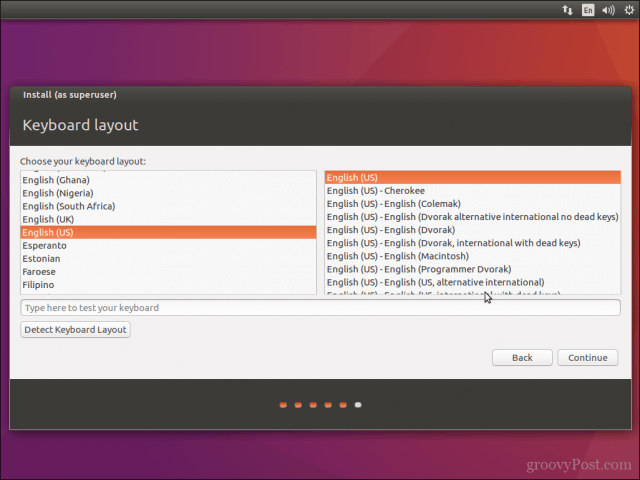
전체를 제공하여 사용자 계정을 만드십시오이름, 컴퓨터 이름, 로그인 이름 및 비밀번호. 자동으로 로그인 할 것인지 아니면 암호를 묻는 메시지를 표시할지 선택하십시오. 추가 보안을 위해 홈 폴더를 암호화 할 수도 있습니다. 딸깍 하는 소리 계속하다.
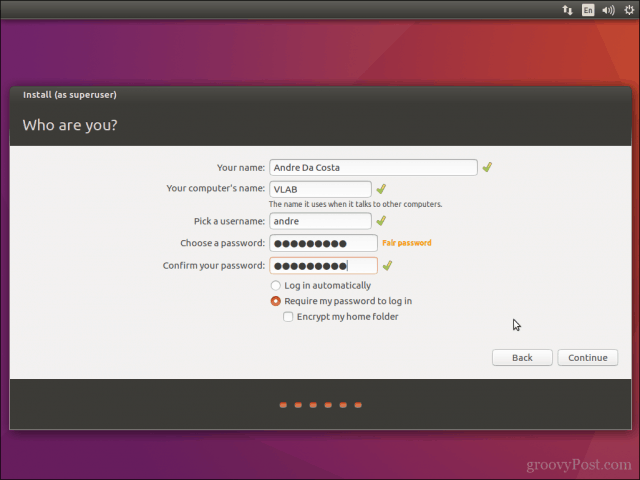
우분투가 파일을 복사하는 동안 기다립니다.
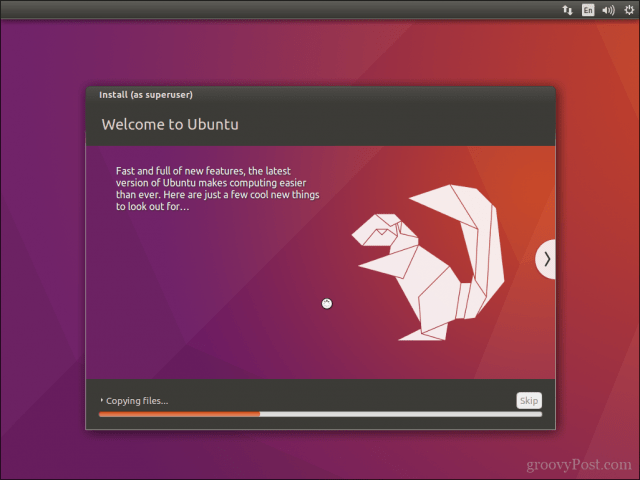
완료되면 클릭 지금 다시 시작.
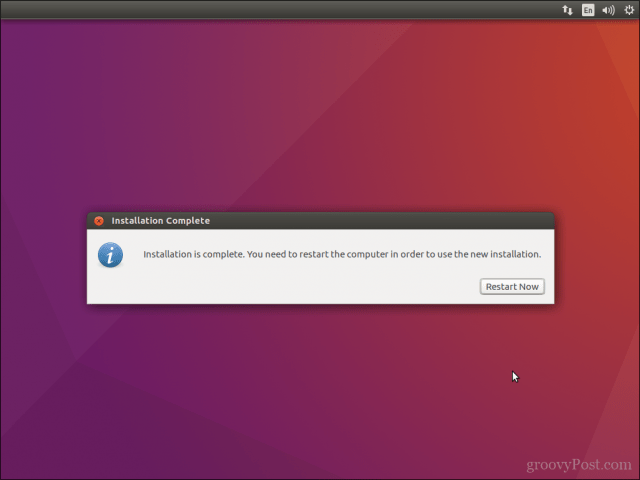
Ubuntu는 GRUB 부팅 관리자에 Windows 10 용 부팅 항목을 추가합니다. 위 또는 아래 화살표를 사용하여 선택한 다음 Enter 키를 누르십시오.
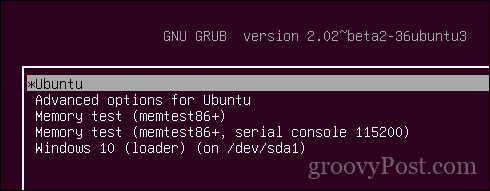
이제 Windows 10과 Ubuntu가 컴퓨터에 설치되었습니다.
당신의 생각을 알려주십시오. 이전에이 작업을 수행 한 경우 몇 가지 팁을 공유하십시오. 그건 그렇고, 당신이 가장 좋아하는 배포판은 무엇입니까?


![Windows 7 및 Vista 이중 부팅 선택 타이머 조정 [사용 방법]](/images/microsoft/adjust-windows-7-and-vista-dual-boot-selection-timer-how-to.png)







코멘트를 남겨주세요